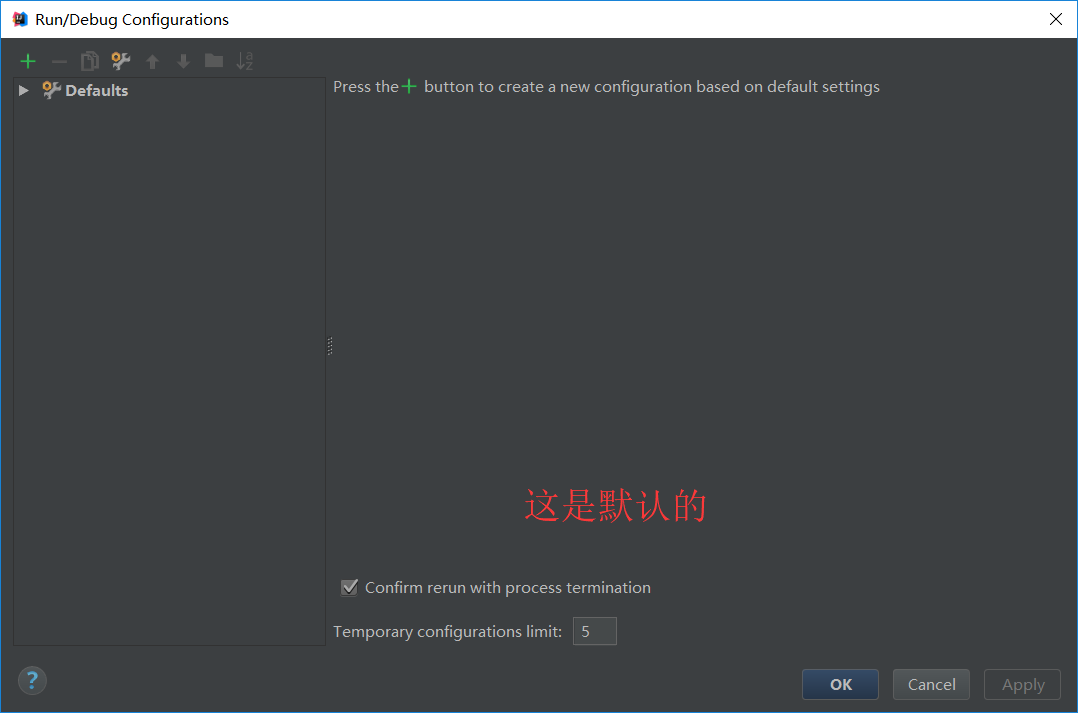不多说,直接上干货!
尊重原创,原文链接
近来使用idea编写java代码的人越来越多,最关键的就是idea强大的代码提示功能,能极高的提升程序员的开发效率,但是毕竟各有所长,idea中tomcat的配置就没有eclipse那么轻松,这里简单介绍一下,如何在idea中迅速地配置好tomcat,这里以idea 2016.1为例。
首先,你必须保证你的idea是终极版,如下图(右边一个),社区免费版并没有动态web的相关功能,下载好之后可以上网搜索破解码,这里推荐一个超好用的连接,可以帮助您3秒完成破解,http://idea.iteblog.com/。(这个如果不能用的话,再推荐一个:http://idea.lanyus.com/)
由于前面两个破解方法也经常失效,我自己搭建了一个授权服务器,我们在激活IDEA的时候,选择License server方式,在license server address填入https://idea.ouyanglol.com就行了。
关于搭建方法,有兴趣的同学可以看一下自己搭建IntelliJ IDEA授权服务器。
前言
IDEA Community(社区版)再谈之无奈之下还是去安装旗舰版
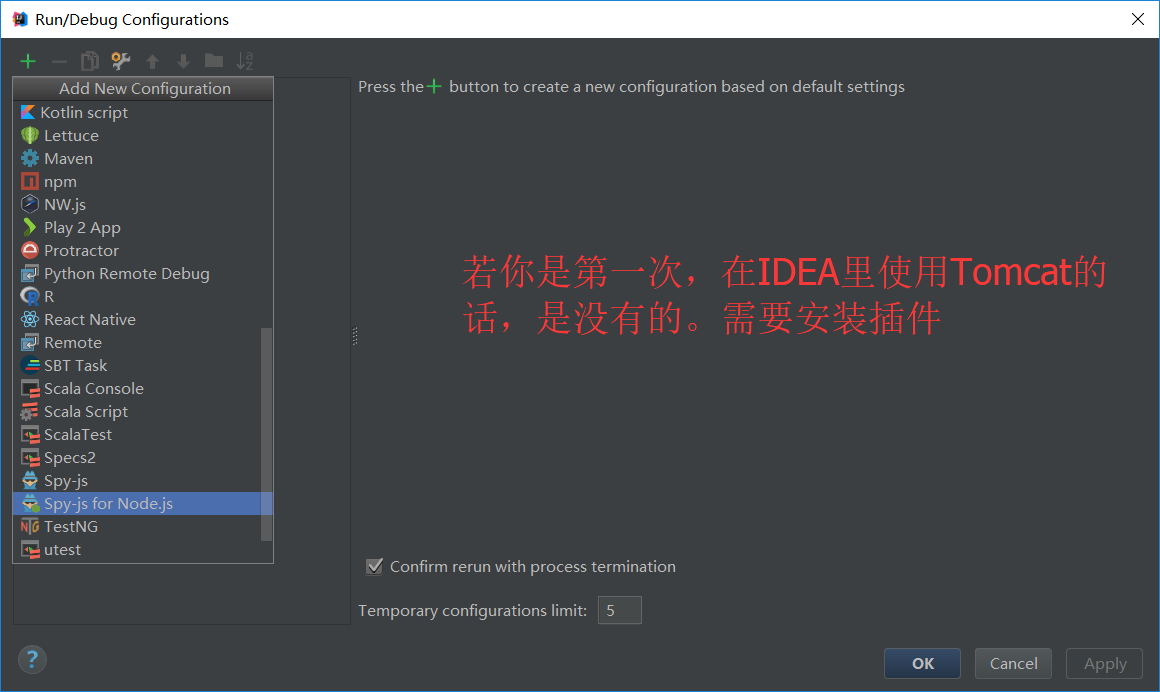
第一步: File -> New -> Project
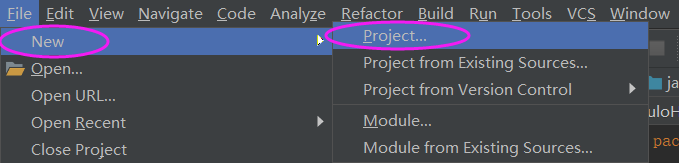
第二步:因为,我这里,是新建的是,普通的Java项目。所以,直接如下,一直点击next就好
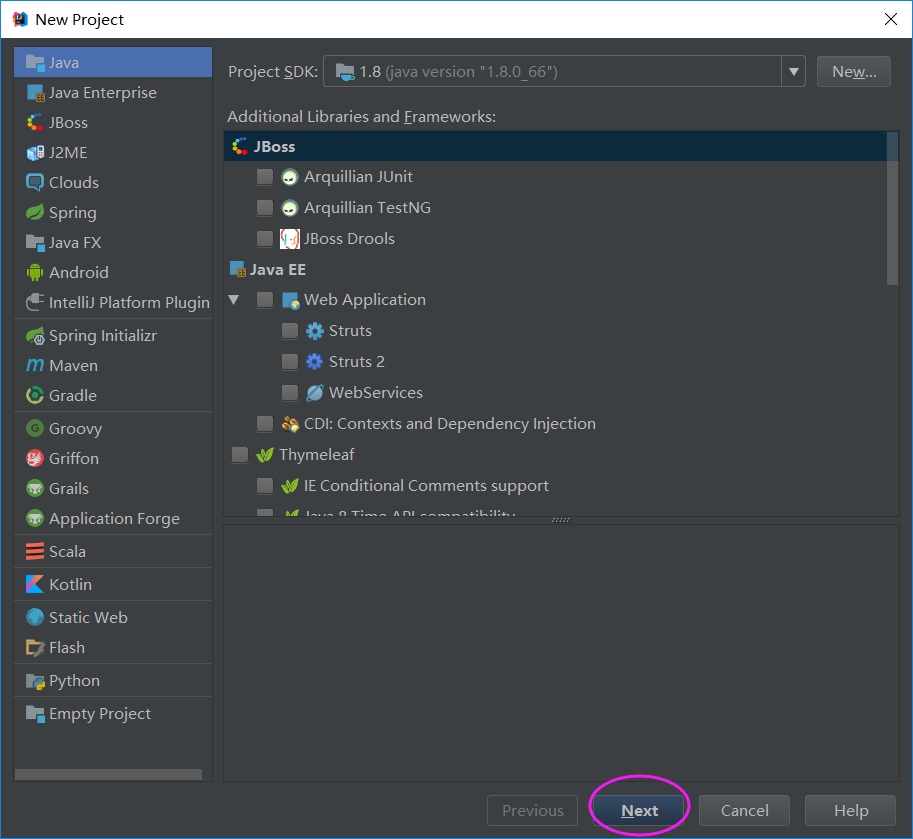
第三步:当然,你这里任意,没多大关系
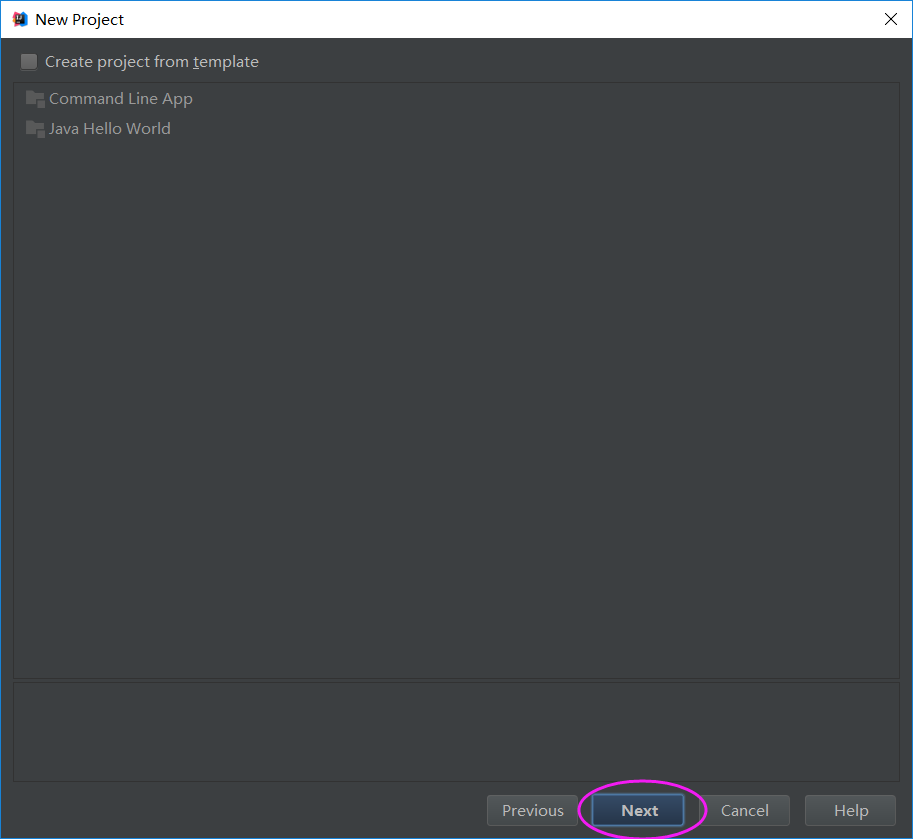
第四步: 比如,我这里的项目,命名为SearchDemo
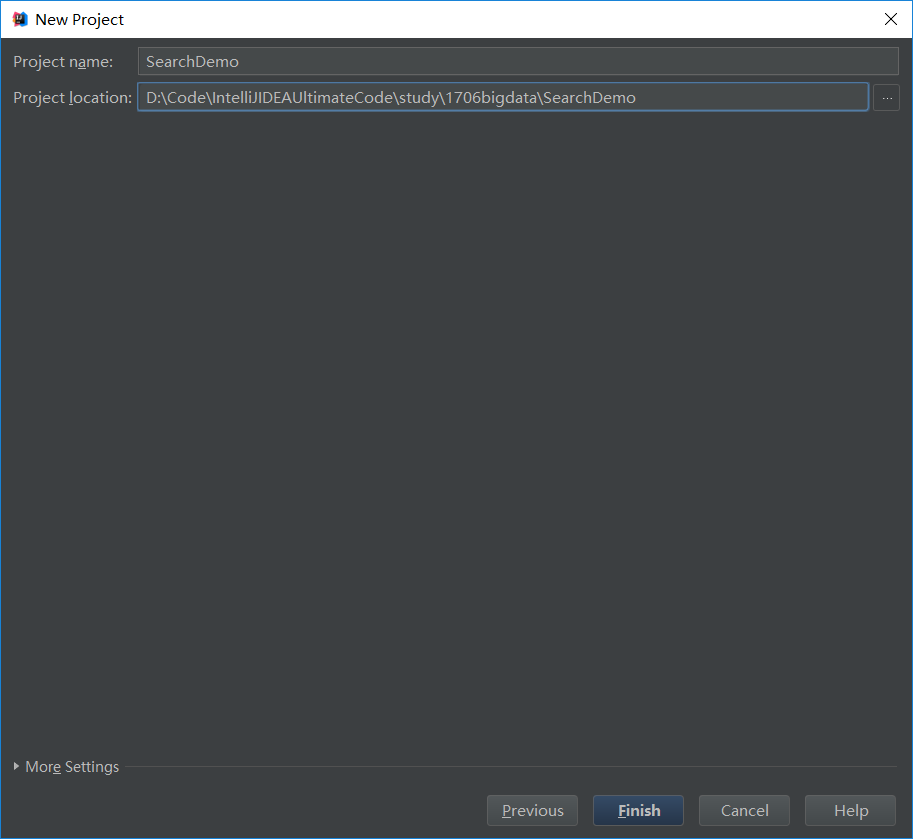
第五步:
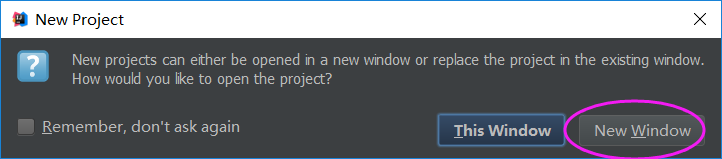
得到
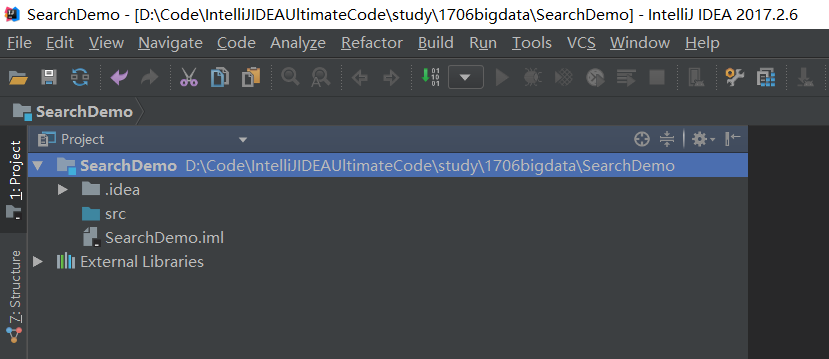
可以看出,这是我们创建的只是一个普通的java项目。
第六步:所以右击项目名,点击Add Framework
注:如果你创建项目时勾选了Java EE 下的 Web Application(struts、strusts2、webservice千万别勾选了),下面两张图的相关步骤可以省略。
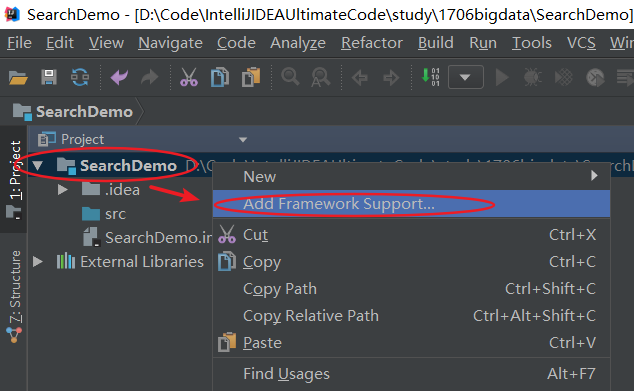
第七步:勾选Web Application 然后点击OK
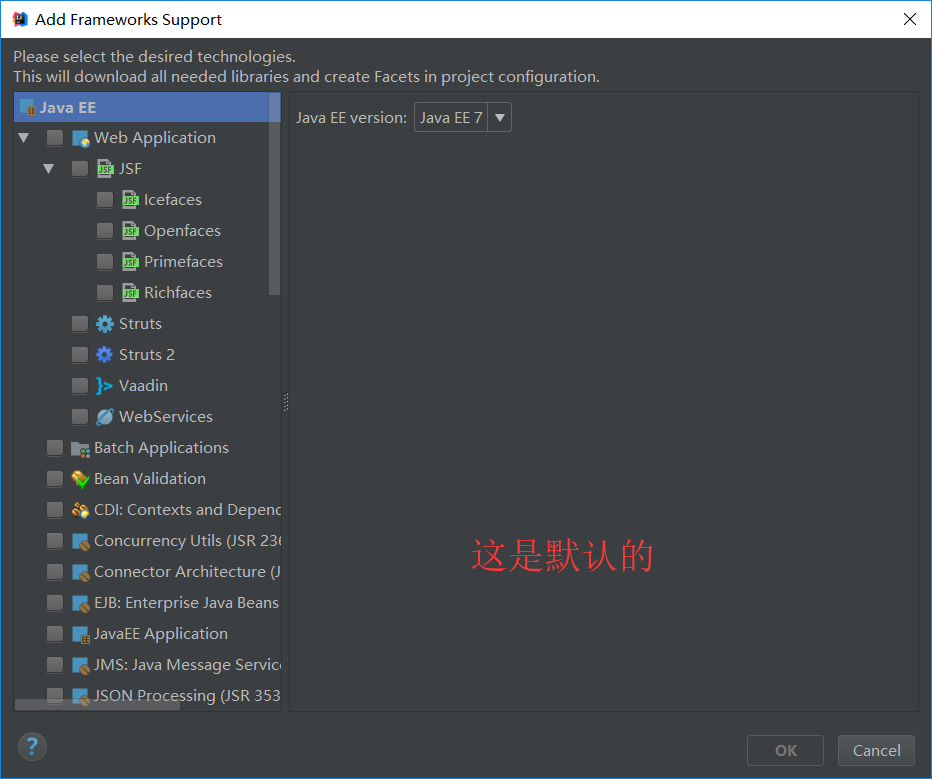
第八步:
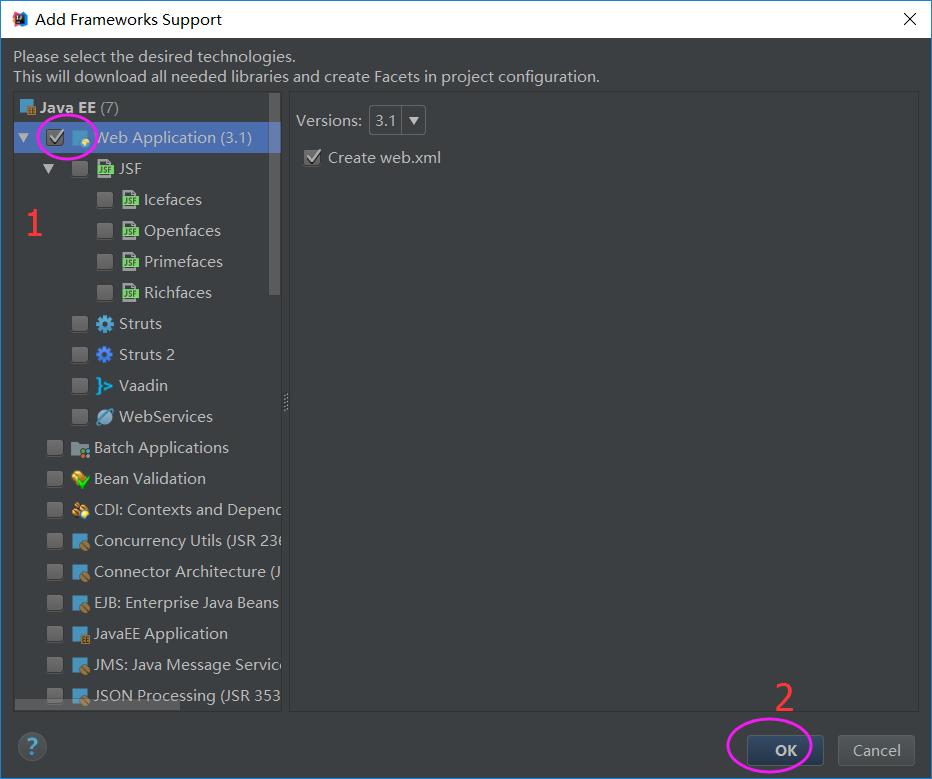
第九步:这时你可以看见你的src下多了一个web,然后鼠标移到界面右上角,点击Edit
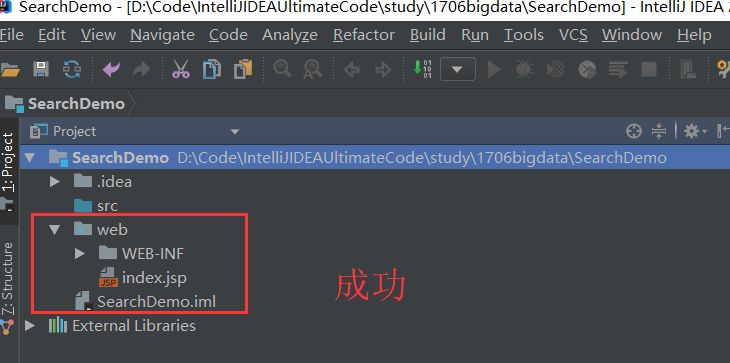
第十步:Edit Configurations ...
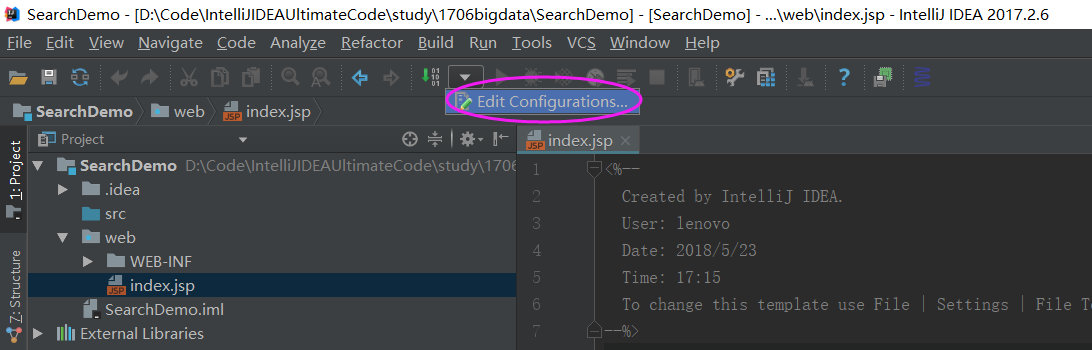
第十一步:如下图,依次点击加号,找到tomcat,点击local